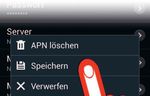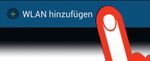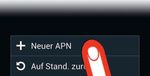Samsung Galaxy S4 clever nutzen - DATA BECKER - Auf die Schnelle XXL
←
→
Transkription von Seiteninhalten
Wenn Ihr Browser die Seite nicht korrekt rendert, bitte, lesen Sie den Inhalt der Seite unten
2 Immer im Netz – überall & jederzeit mit dem S4 online
2. Immer im Netz – überall & jederzeit mit
dem S4 online
Erst durch eine Onlineverbindung erreicht Ihr Galaxy S4 sei-
ne volle Funktionalität. Ob Surfen, Mailen, soziale Netze, das
Herunterladen von Apps oder das Betrachten von Onlinevi-
deos: Fast alle beliebten Anwendungen gelingen nur mit einer
guten Internetverbindung. Zu Hause und an anderen festen
Orten nutzt diese meist WLAN, unterwegs kann das S4 per
Mobilfunk Kontakt herstellen. Und wenn Ihr Notebook oder
Tablet keine Mobilfunkhardware mitbringt, können Sie es mit
dem S4 verbinden und dessen Onlineverbindung am großen
Bruder mitnutzen.
■■ Wie kann ich mein S4 am einfachsten mit dem Internet ver-
binden? u Seite 37
■■ Was mache ich, wenn mein S4 ein WLAN nicht findet, ob-
wohl es ganz sicher vorhanden ist? u Seite 38
■■ Wie kann ich mein S4 drahtlos mit Zusatzgeräten verbin-
den? u Seite 41
■■ Kann ich die Onlineverbindung meines S4 unterwegs auch
für mein Notebook/Tablet nutzen? u Seite 43
■■ Gibt es eine Alternative für das Internettethering, wenn
Bluetooth nicht funktioniert? u Seite 44
■■ Wie lässt sich das mobile Internet insbesondere beim Roa-
ming zuverlässig abschalten? u Seite 45
■■ Wie kann ich nicht mehr benötigte WLAN-Netzwerke aus
der Liste entfernen? u Seite 47
■■ Warum können andere Geräte mein S4 per Bluetooth nicht
„sehen“? u Seite 48
36Das S4 für den mobilen Internetzugang einrichten 2
Das S4 für den mobilen Internetzugang einrichten
Für die wichtigsten Mobilfunkprovider bringt das S4 bereits die
Konfigurationsdaten für den Zugang zum mobilen Internet mit
bzw. es konfiguriert sich anhand der SIM-Karte entsprechend
automatisch. Wenn das nicht der Fall ist oder wenn Sie spe
zielle Einstellungen vornehmen möchten, können Sie das auch
manuell erledigen:
1 Öffnen Sie in den Einstellungen
die Rubrik Verbindungen.
2 Tippen Sie dort im Bereich Netz-
werkverbindungen zunächst auf
Weitere Einstellungen und dann
auf Mobile Netzwerke.
3 Öffnen Sie darin die Liste der
Zugangspunkte und betätigen
Sie dann die Menütaste, um im
Kontextmenü den Befehl Neu-
er APN zu wählen.
4 Nun können Sie die Daten für
den Mobilzugang angeben.
Name können Sie beliebig wäh-
len.
Alle anderen Angaben müssen
mit den Vorgaben Ihres Anbie-
ters übereinstimmen.
372 Immer im Netz – überall & jederzeit mit dem S4 online
Zugangsdaten per Konfigurations-SMS
Wenn Sie eine SIM-Karte erstmals in Ihr S4 einlegen und sich damit
ins Mobilfunknetz einbuchen, schickt Ihr Netzbetreiber Ihnen meist
unaufgefordert eine Konfigurations-SMS. Wenn Sie diese öffnen und
die Konfigurationsänderung bestätigen, wird Ihr S4 passend für den
mobilen Internetzugang dieses Betreibers konfiguriert, und Sie kön-
nen ohne weitere Schritte direkt lossurfen. Viele Betreiber bieten ih-
ren Kunden auch die Option, sich eine solche Konfigurations-SMS
bei Bedarf zuschicken zu lassen.
5 Betätigen Sie dann erneut die
Menütaste und wählen Sie im
Kontextmenü den Befehl Spei-
chern.
6 Wichtig: Wählen Sie den neuen
Zugang anschließend in der Zu-
gangsliste aus, damit er verwendet wird.
Welche Daten nehmen?
Die genauen Daten für den mobilen Internetzugang erfahren Sie von
Ihrem Mobilfunkanbieter. Sie müssen nicht alle Felder in diesem For-
mular ausfüllen. Meistens reichen APN, Benutzername und Passwort
aus. Achten Sie darauf, die richtigen Daten zu verwenden. Sonst nut-
zen Sie den falschen Zugang oder falschen Provider, was erhebliche
Mehrkosten verursachen kann.
Bei versteckten WLANs ohne SSID anmelden
Wenn ein Drahtlosnetzwerk seine Netzwerk-ID nicht ausstrahlt,
kann es nicht automatisch erkannt werden. In diesem Fall müs-
sen Sie die Kennung wissen und eintippen, um die Verbindung
herzustellen.
38WLAN automatisch nur zu bestimmten Zeiten aktivieren 2
1 Tippen Sie in der WLAN-Liste
ganz unten auf + WLAN hinzu-
fügen.
2 Im folgenden Dialog können Sie
zusätzlich die Netz-SSID und
den verwendeten Sicherheits-
standard angeben.
3 Dementsprechend wird ggf. ein
weiteres Eingabefeld für das
Passwort eingeblendet.
4 Tippen Sie dann auf Verbinden.
Befindet sich dieses Netzwerk
in Reichweite, wird die Verbin-
dung ggf. direkt hergestellt.
Einfache Verbindung per WPS
Wenn Ihr WLAN-Router über eine WPS-Taste verfügt (Wi-Fi Protected
Setup), können Sie sich das Leben noch etwas einfacher machen.
Öffnen Sie dazu in den WLAN-Einstellungen des S4 das Kontext-
menü und wählen Sie dort WPS-Taste drücken. Betätigen Sie dann
innerhalb von zwei Minuten am WLAN-Router die entsprechende
WPS-Taste, damit das S4 sich vollautomatisch mit diesem Drahtlos-
netzwerk bekannt macht.
WLAN automatisch nur zu bestimmten Zeiten aktivieren
Die WLAN-Funktion gehört zu den größten Stromfressern des
S4, selbst wenn kein WLAN in der Nähe ist (weil es dann stän-
dig nach einem sucht). Deshalb sollten Sie die WLAN-Funk
tion am besten nur einschalten, wenn Sie sie auch verwenden
392 Immer im Netz – überall & jederzeit mit dem S4 online
möchten. Andererseits sollte das Gerät regelmäßig über eine
WLAN-Verbindung verfügen, um beispielsweise App-Updates
aus dem Play Store herunterladen zu können. Eine einfache Lö-
sung dafür: WLAN regelmäßig für kurze Zeit automatisch ein-
und dann wieder ausschalten lassen.
1 Öffnen Sie, wie vorangehend
beschrieben, die WLAN-Einstel-
lungen.
2 Rufen Sie dort das Kontextme-
nü auf und tippen Sie auf Erwei-
tert.
3 Hier finden Sie den Menüpunkt
WLAN-Timer, wo Sie eine Start-
zeit und eine Endzeit vorgeben
können.
4 Mit OK oben rechts gelangen
Sie anschließend zurück in die
WLAN-Einstellungen. Achten
Sie hier darauf, dass der WLAN-
Timer auch aktiviert ist (grüner
Schalter rechts).
Im abgebildeten Beispiel wird
WLAN jeden Abend für zwanzig
Minuten aktiviert, um die neues-
ten App-Updates einzuspielen.
Sie können aber ebenso nur eine der beiden Schaltzeiten wäh-
len, beispielsweise um sicherzustellen, dass WLAN jeden Abend
aus- oder jeden Morgen eingeschaltet wird.
40Eine Bluetooth-Verbindung zu Zusatzgeräten herstellen 2
Eine Bluetooth-Verbindung zu Zusatzgeräten herstellen
Mit der drahtlosen Bluetooth-Technologie können Sie Ihr Ga
laxy S4 mit externen Geräten wie Freisprechanlagen, Head-
sets oder Musikspielern verbinden.
Die Bluetooth-Funktion nach Bedarf steuern
Die Bluetooth-Funktion Ihres S4 benötigt wie alle Zusatzfunk-
tionen Strom. Da diese Drahtlosverbindung nur auf kürzere
Distanzen ausgelegt ist, hält sich der Verbrauch aber in Gren-
zen. Wenn Sie z. B. täglich im Auto die Freisprecheinrichtung
nutzen möchten, können Sie Bluetooth ruhig permanent ein-
geschaltet lassen. Andernfalls ist es akkuschonender, es nur
bei Bedarf einzuschalten.
Bluetooth steuern per Benachrichtigungsleiste
Auf Seite 208 stelle ich das Steuerungs-
feld der Benachrichtigungsleiste vor,
mit dem Sie verschiedene Funktionen
direkt auf dem Startbildschirm steu-
ern können. Hier finden Sie auch eine
Schaltfläche zum schnellen Ein- und Ausschalten von Bluetooth.
1 Ähnlich wie die WLAN-Optionen
finden Sie Bluetooth in den Ein-
stellungen in der Rubrik Verbin-
dungen unter Netzwerkverbin-
dungen.
2 Hier ist direkt der Punkt Blue-
tooth aufgeführt. Mit dem Schal-
ter rechts können Sie die Blue
tooth-Hardware Ihres S4 ein- und ausschalten.
41Sie können auch lesen